آموزش مخفی کردن برنامه ها از منوی آیفون

اپل راههای مختلفی برای مدیریت صفحه اصلی در اختیار کاربران قرار میدهد. شما نه تنها میتوانید برنامهها را جابهجا کرده و در فولدرها قرار دهید، بلکه میتوانید آنها را بهطور کامل از صفحه اصلی پنهان کنید.
مخفی کردن یک برنامه آیفون هیچیک از دادههای آن را حذف نمیکند؛ یعنی میتوانید هر زمان که بخواهید آن را دوباره به صفحه هوم بیاورید. شما همچنان میتوانید با رفتن به صفحه App Library بهسرعت برنامههای مخفیشده از صفحه اصلی را باز کنید. اگر میخواهید حریم خصوصی بیشتری داشته باشید، توصیه میشود برنامهها را از نتایج جستوجو نیز پنهان کنید.
همانطور که در مقالههای آموزش مخفی کردن عکس در آیفون و انتقال فایل از آیفون به کامپیوتر نیز گفتیم بهتر است از نصب برنامههای شخص ثالثی که ادعا میکنند میتوانند برنامههای آیفون را بهطور کامل مخفی کنند، خودداری کنید. در ادامه به توضیح تمام روشهای مخفی کردن برنامهها از منوی آیفون پرداختهایم.
آموزش مخفی کردن برنامه ها از منوی آیفون
در مقاله نکات و ترفندهای کاربردی برای کاربران آیفون به برخی از روشهای مخفی کردن برنامهها از منوی آیفون پرداختیم. در ادامه میتوانید نگاه جامعتری به این موضوع داشته باشید.
توجه داشته باشید با مخفی کردن برنامه ها از منوی آیفون، برنامه همچنان در App Library (آخرین صفحه از صفحات هوم که فهرستی از تمام برنامهها را در خود جای داده است) وجود خواهند داشت.
۱. مخفی کردن برنامه ها از منوی آیفون با حذف برنامه از صفحه اصلی
سادهترین راه برای مخفی کردن یک برنامه از صفحه هوم آیفون، حذف برنامه از صفحه اصلی است. برای این کار مراحل زیر را دنبال کنید:
- روی برنامهای که میخواهید پنهان کنید بزنید تا منو ظاهر شود.
- Remove App را انتخاب کنید.
- Remove from Home Screen را انتخاب کنید.


همچنین میتوانید:
- انگشتتان را روی برنامه فشار دهید و نگه دارید تا تمام برنامهها شروع به لرزیدن کنند.
- روی علامت (-) ضربه بزنید و Remove from Home Screen را انتخاب کنید.
هردو روش بسیار آسان هستند و برنامه شما را به App Library منتقل میکنند. برای پیدا کردن برنامههایی که پنهان کردهاید، تنها کاری که باید انجام دهید این است که آنها را در App Library جستوجو کنید. سپس میتوانید هر یک را به صفحه اصلی بکشید تا دوباره ظاهر شود.
۲. مخفی کردن برنامه ها از منوی آیفون با ایجاد فولدر
این گزینه به اندازه سایر گزینهها ساده و کوتاه نیست و درصورتیکه بخواهید برای چند اپ آن را انجام دهید، زمانبر است؛ بااینحال روش خلاقانهای است که کمتر کسی از آن خبر دارد. مراحل ذکرشده را بهدقت دنبال کنید تا با ایجاد یک فولدر، هر برنامهای را که میخواهید، مخفی کنید:
- روی یک ناحیه خالی در صفحه هوم ضربه بزنید و مکث کنید تا برنامهها شروع به لرزیدن کنند. این نشان میدهد که شما وارد حالت ویرایش شدهاید.
- برنامهای را که میخواهید مخفی کنید، به یک فولدر موجود یا بالای یک برنامه دیگر بکشید تا یک فولدر جدید ایجاد شود.
- هنگامی که برنامه در فولدر موردنظر قرار گرفت، آن را به سمت راست بکشید تا به صفحه دوم فولدر برده شود، سپس آن را رها کنید.
- اگر میخواهید محکمکاری کنید، تا زمانی که هر صفحه دارای یک برنامه باشد، میتوانید تا حداکثر ۱۲ صفحه در یک فولدر ایجاد کنید.
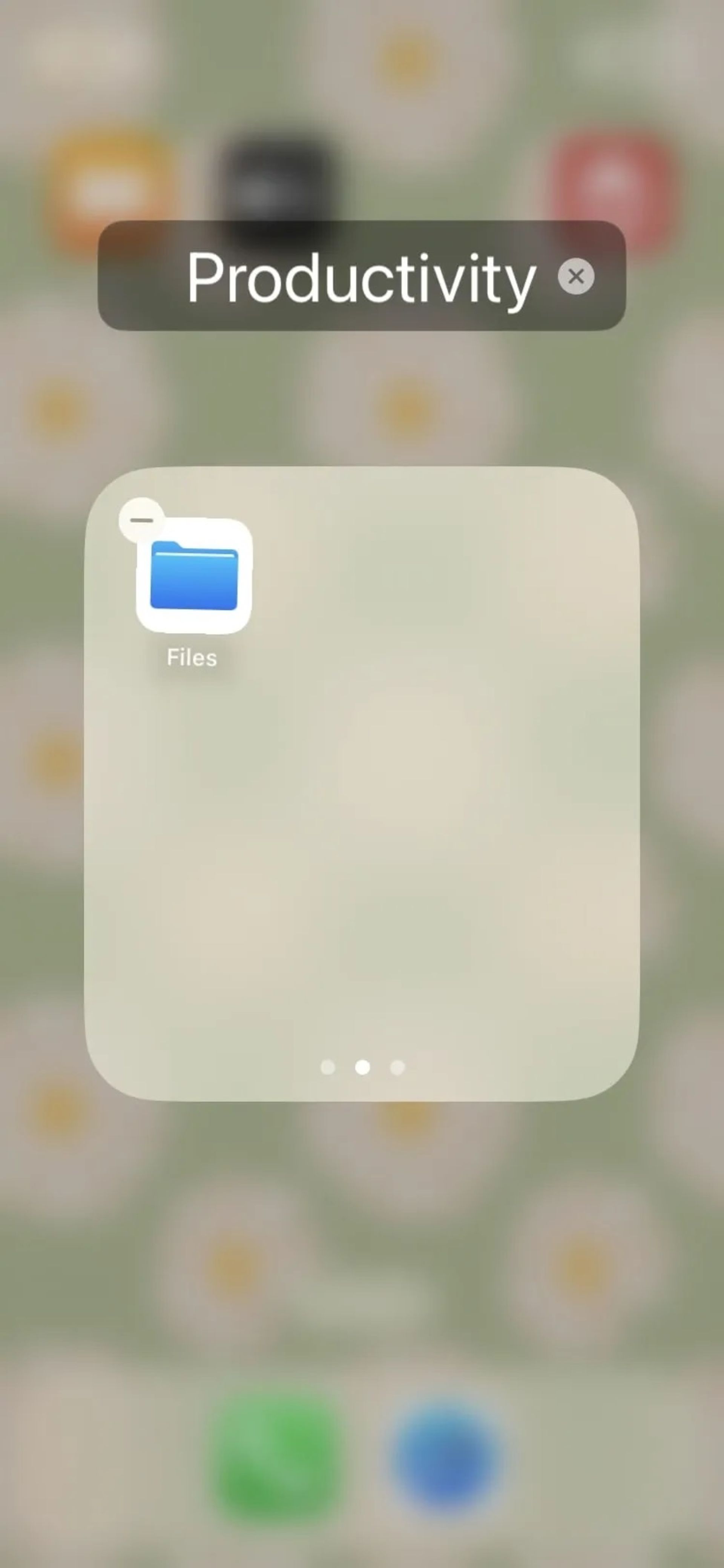
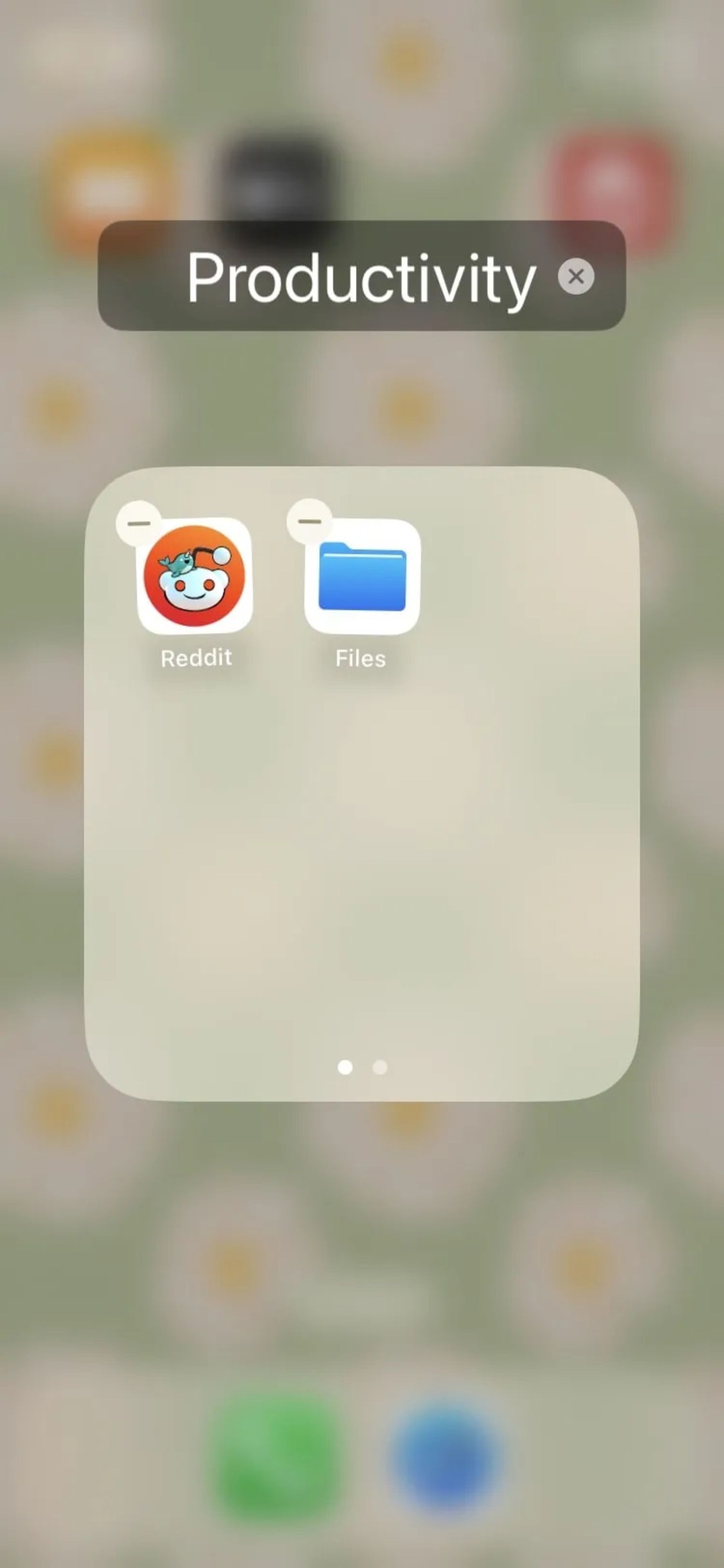
از آیفون بیشتر بخوانید: بررسی iphone 14 pro max
از آنجا که تنها صفحه اول هر فولدر در صفحه هوم آیفون قابل مشاهده است، هیچکس متوجه وجود برنامه نخواهد شد. علاوهبراین، قرار دادن برنامهها در فولدرها به صفحه هوم نظم میبخشد، بنابراین با این ترفند با یک سنگ دو نشان میزنید.
۳. مخفی کردن برنامه ها از منوی آیفون با پنهان کردن یکی از صفحات اصلی
شما میتوانید کل صفحه اصلی را از دید پنهان کنید. اگر میخواهید چندین برنامه را بهطور همزمان مخفی کنید، این روش بهترین گزینه است. در اینجا نحوه استفاده از این روش برای مخفی کردن برنامه ها از منوی آیفون آمده است:
- همه برنامههایی را که میخواهید پنهان کنید، در یک صفحه اصلی جداگانه قرار دهید. برای انجام این کار باید برنامههای موردنظر را به سمت راست بکشید تا یک صفحه خالی در هوم ظاهر شود.
- روی یک ناحیه خالی در صفحه اصلی ضربه بزنید و نگه دارید تا برنامهها شروع به تکان خوردن کنند و وارد حالت ویرایش شوند.
- روی آیکون نقطههای افقی در پایین صفحه ضربه بزنید. اکنون یک نسخه کوچکشده از تمام صفحات هوم را خواهید دید.
- در زیر صفحهای که میخواهید پنهان شود، روی علامت تیک ضربه بزنید. علامت تیک ناپدید و صفحه خاکستری میشود؛ این نشان میدهد که صفحه مخفی شده است.
- برای ذخیره کردن تغییرات، Done را فشار دهید.
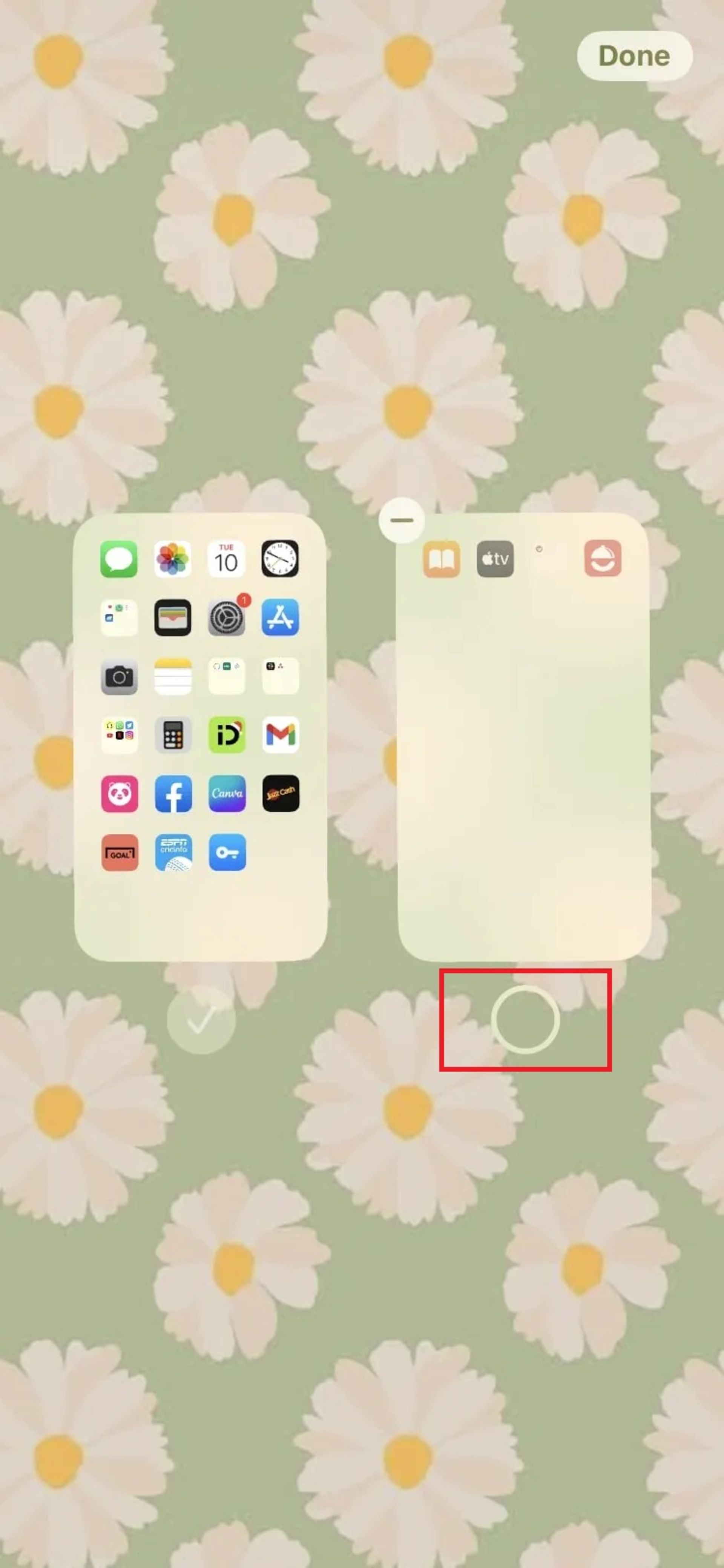
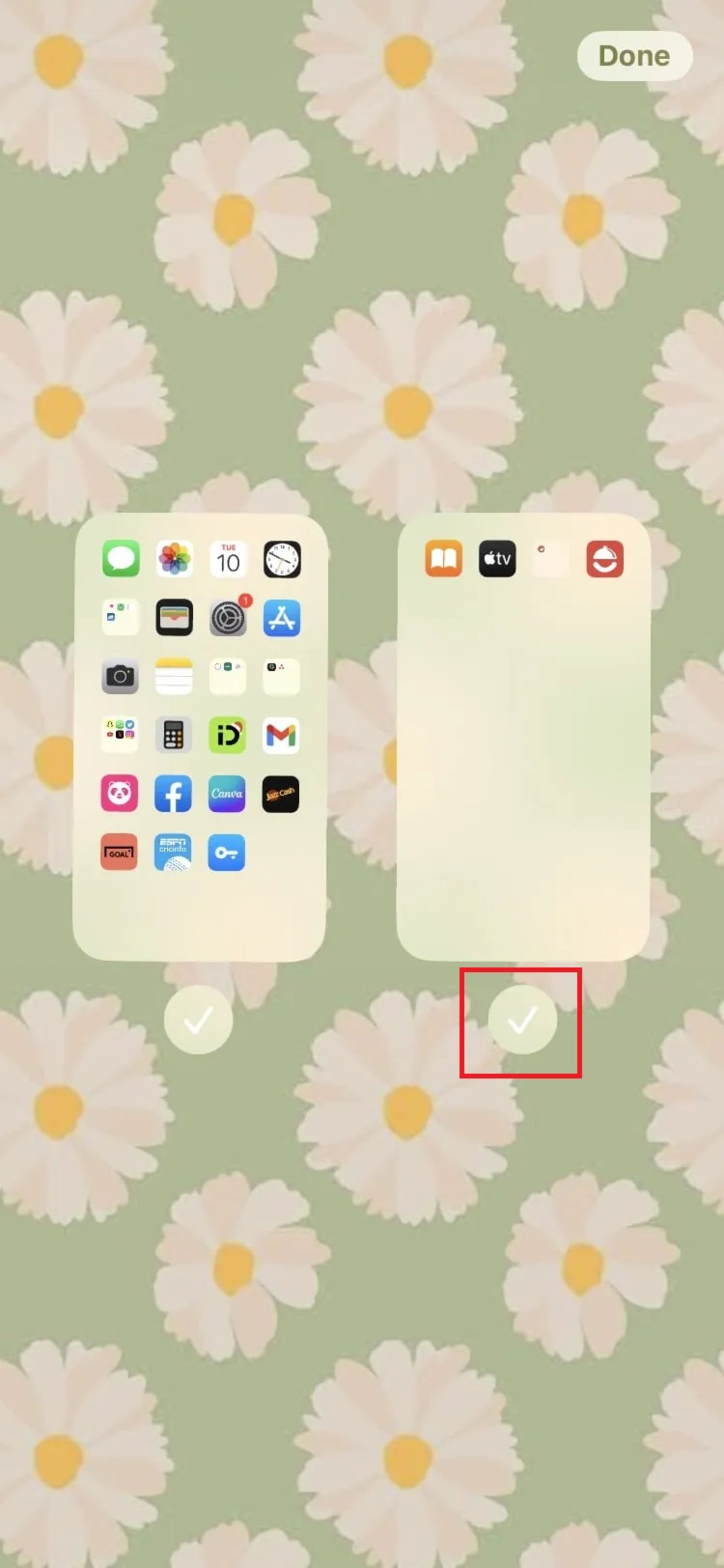
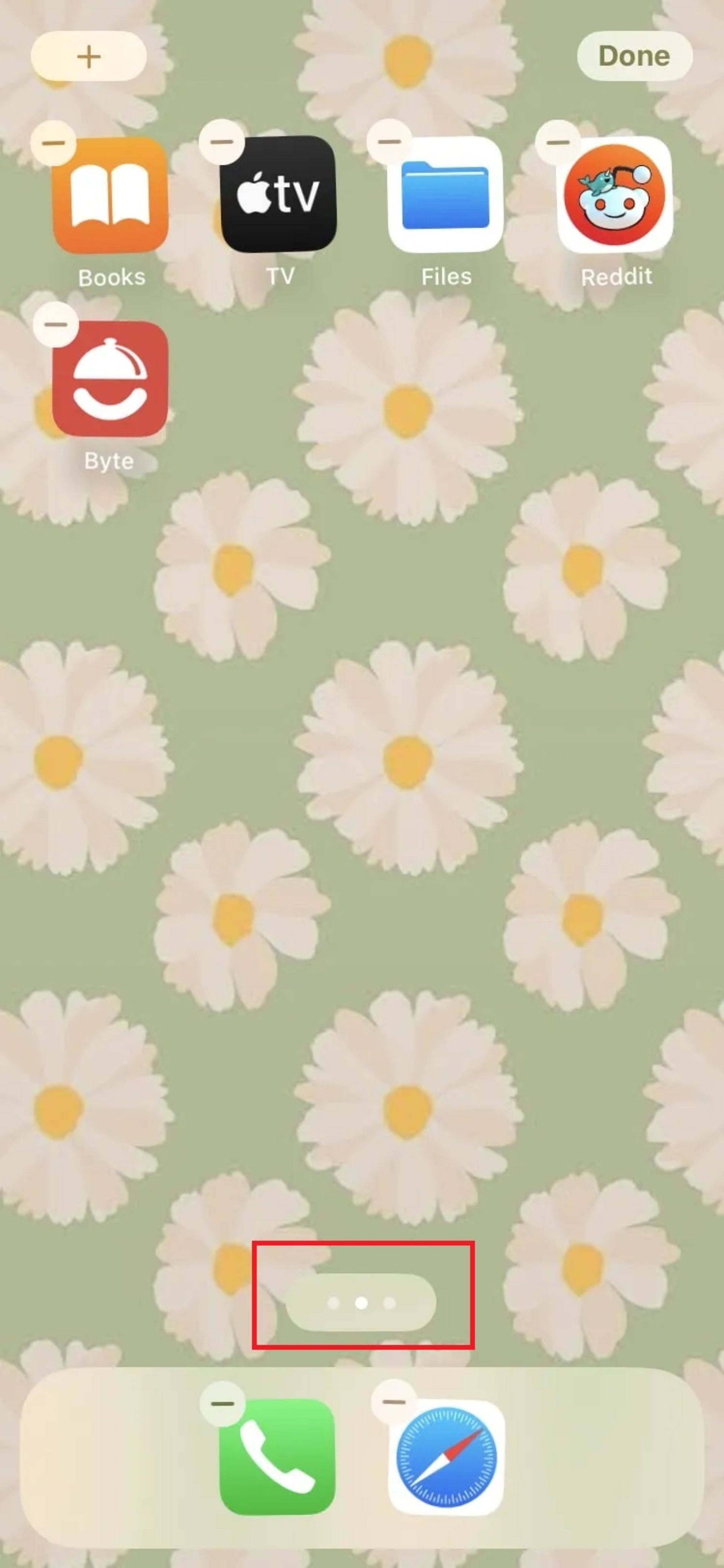
اگر تصمیم خود را تغییر دادید، کافی است مراحل بالا را تکرار کنید تا علامت تیک دوباره ظاهر شود.
۴. مخفی کردن یک برنامه در نتایج جستجو و پیشنهادهای سیری
میتوانید از این روش بهعنوان یک افزونه برای روشهای قبلی استفاده کنید تا مطمئن شوید که برنامههایتان در نتایج جستوجو و پیشنهادهای سیری ظاهر نمیشوند. فراموش نکنید، همانطور که گفتیم برنامهها همچنان در App Library قابل مشاهده و جستوجو خواهند بود. برای مخفی کردن یک برنامه در Siri & Search:
- وارد اپ Settings شوید و به Siri & Search بروید.
- برنامهای را که میخواهید مخفی کنید، بیابید.
- اگر میخواهید برنامه از نتایج جستوجو و پیشنهادها مخفی شود، همهی گزینهها را خاموش کنید یا بر اساس اولویتتان گزینههای منتخب را روشن بگذارید.
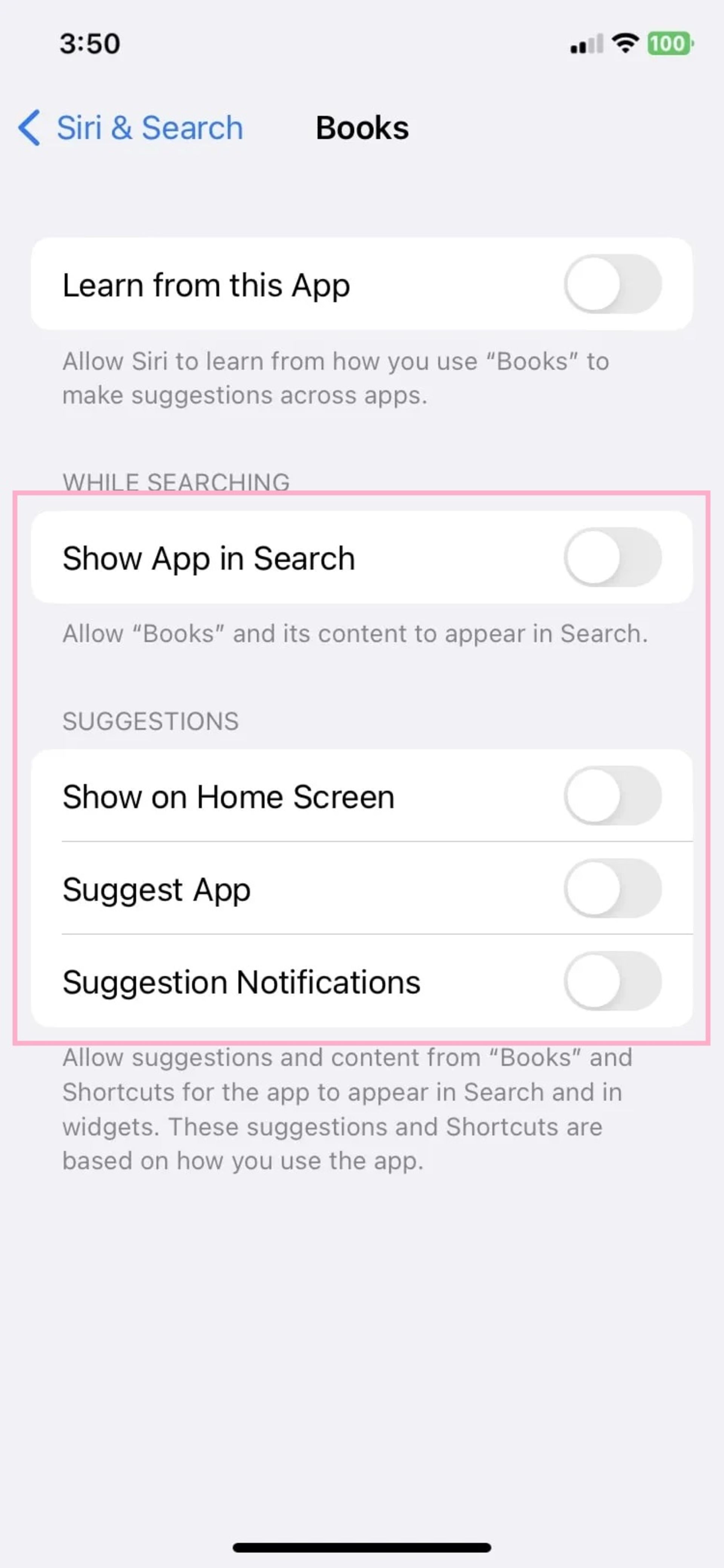
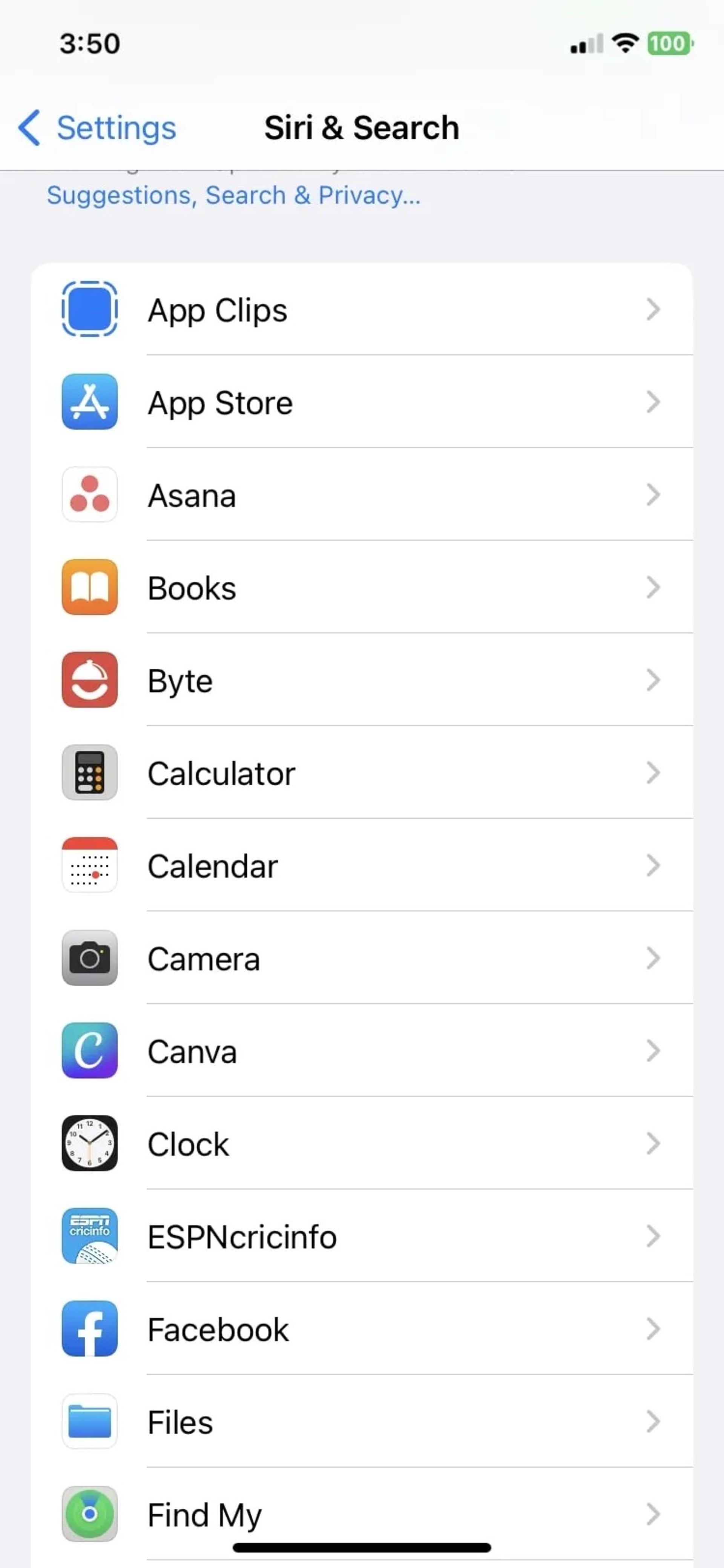
سوالات متداول زومیت
آیا امکان مخفی کردن برنامه ها از منوی آیفون وجود دارد؟
بله با روشهای مختلفی میتوانید برنامه ها را از منوی آیفون مخفی کنید. توجه داشته باشید با مخفی کردن برنامه ها از منوی آیفون، برنامه همچنان در App Library وجود خواهند داشت.
چگونه میشود برنامه ها را از منوی آیفون مخفی کرد؟
چندین روش برای مخفی کردن برنامه ها از منوی آیفون وجود دارد:
۱. مخفی کردن برنامه ها از منوی آیفون با حذف برنامه از صفحه اصلی
۲. مخفی کردن برنامه ها از منوی آیفون با ایجاد فلدر
۳. مخفی کردن برنامه ها از منوی آیفون با پنهان کردن یکی از صفحات اصلی
...
نظرات